はじめに
今回は、Blender3.6で参考モデルの断面図を確認する方法を紹介します。
参考資料のモデルを読み込める前提で進めます。
モデルの読み込み方はこちらをご覧ください。
断面図を表示する
Blenderを立ち上げ。
参考資料にしたいモデルを「インポート」で読み込み。
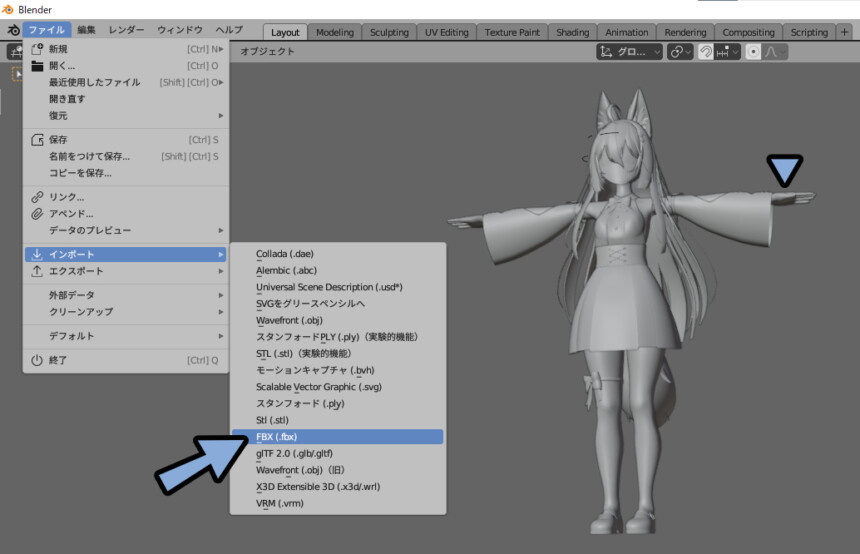
読み込んだモデルから、断面図を表示したいオブジェクトを選択。
モディファイア―プロパティを開きます。
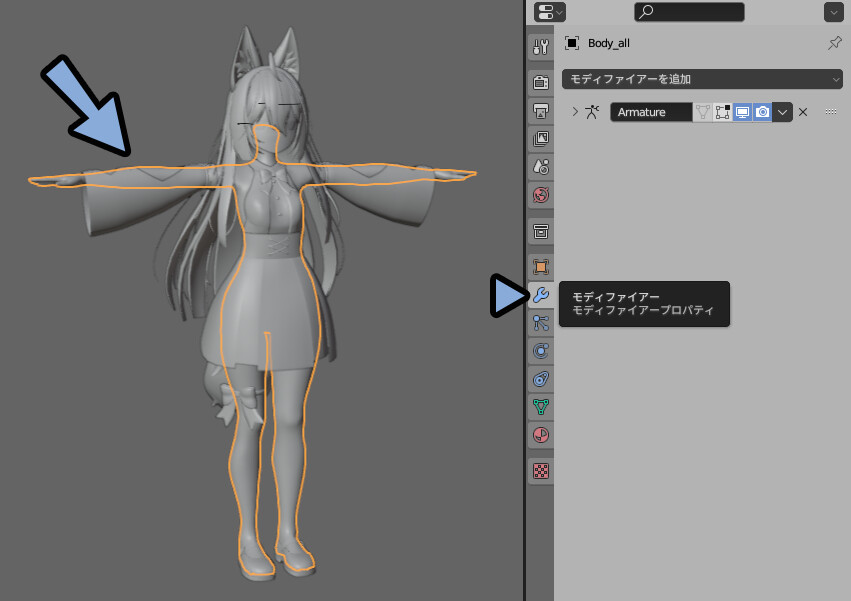
モディファイアを追加 → 「ブーリアン」を選択。
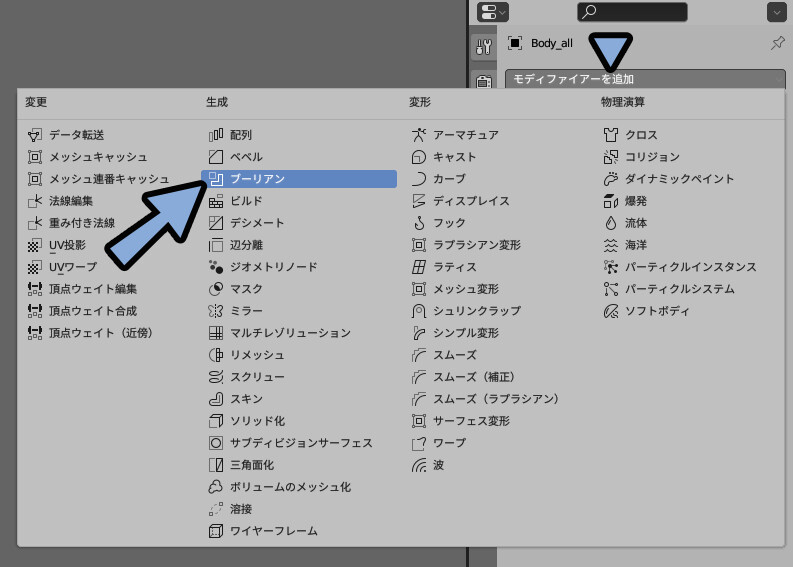
3Dビューに戻り、Shift+Aキーで「立方体」を作成。
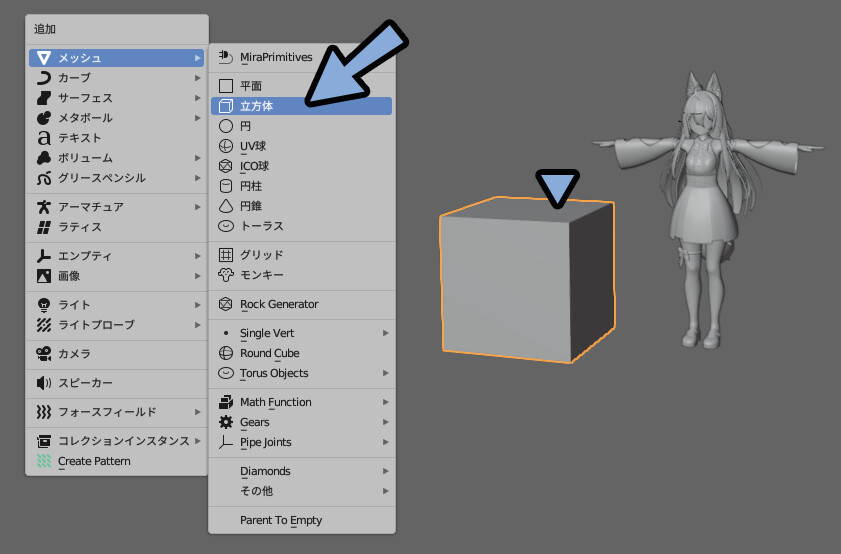
ブーリアンモディファイアを開きます。
オブジェクト横にある「スポイト」をクリック。
制作した「立方体」を選択。
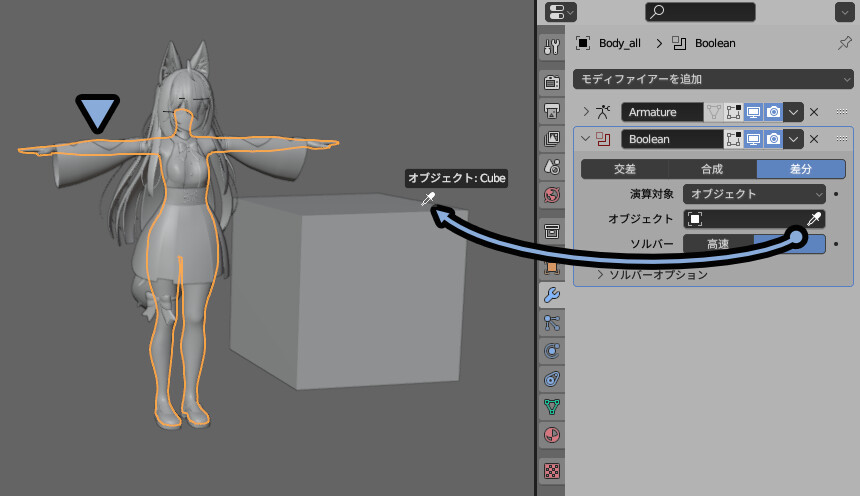
ソルバーを「高速」に設定。
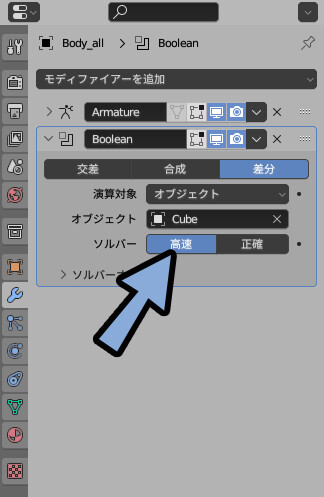
立方体を選択。
Gキーで移動。
断面を確認したい位置に配置。
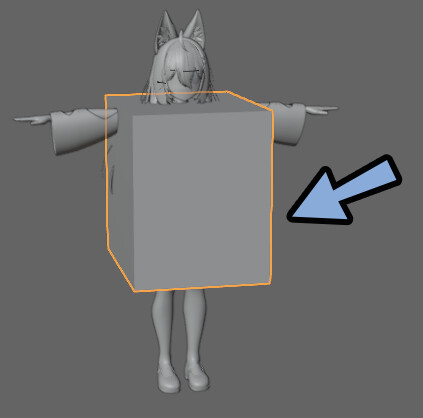
Shift+クリックで「立方体」と「断面を確認したいモデル」を複数選択。
「/」キーで選択物のみを表示。
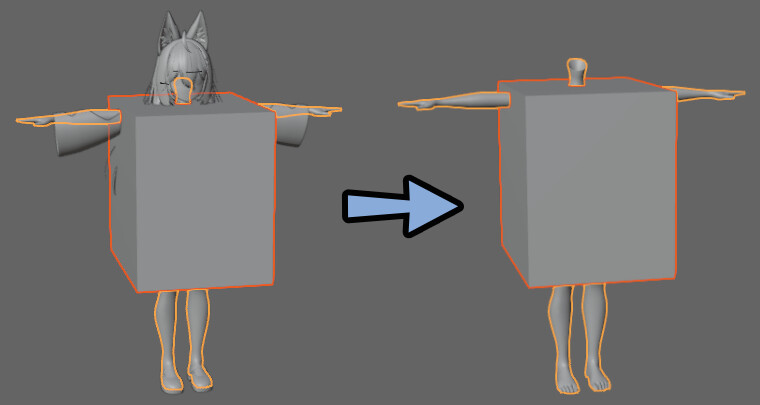

「/」キーは、「?・/め」と書かれたキー。
キーボード右下にあります。
この状態で、クリックで立方体を選択。
Hキーで非表示化。
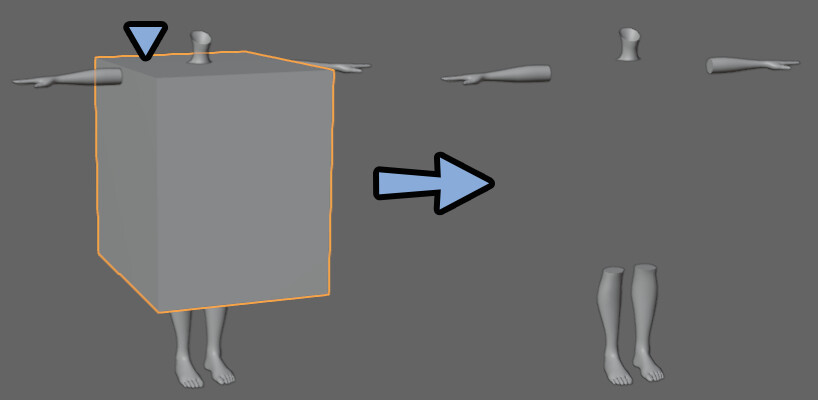
すると、参考資料の断面図を確認できます。

以上が、断面図を表示する方法です。
表示する位置を変える
Alt+Hで非表示にしたモデルを表示。
すると、立方体だけ表示されます。
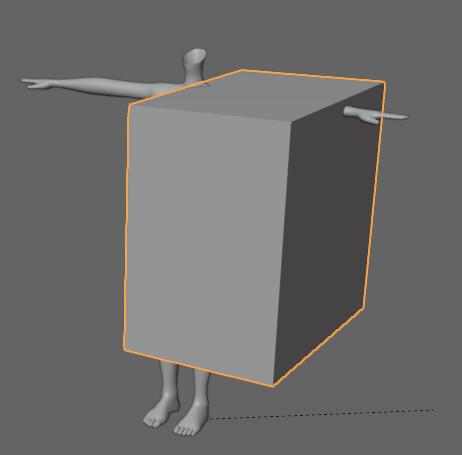

「/」で非表示化したものは、Alt+Hで再表示されない為
この状態で、立方体を移動。
Hキーで非表示化。
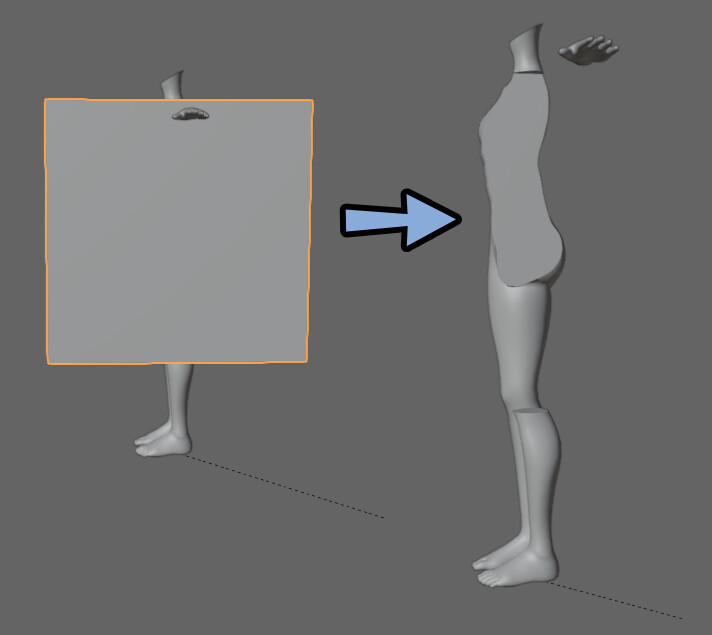
以上が、表示する位置を変える方法です。
メッシュの表示を戻す
全体のメッシュの再表示は「/」キーで行ってください。

以上が、参考モデルの断面図を確認する方法です。
おまけ:断面図の使い方
断面図は素体作成の際に役立ちます。
制作してるモデルの断面図を確認し、既存モデルや教本の断面図と合わせると「コレジャナイ感」が消えます。
おすすめ教本は「スカルプターのための美術解剖学」です。
ここに、体の断面図などが載ってます。

作ってる素体の断面図を確認
→ この本に描いてる断面時に合わせる
→ 微調整でクォリティUP
まとめ
今回は、Blender3.6で参考モデルの断面図を確認する方法を紹介しました。
・断面は立方体を用意し、ブーリアンの「差分」を使うと生成可能。
・ブーリアンに使ったモデルはHキーで非表示化すると断面図だけ確認できる
・他のメッシュが混ざってる場合は、必要なモデルはShift+クリック → 「/」キーで表示を制限
・作ってるモデルの断面図と、参考資料の断面図を合わせることでコレジャナイ感を減らせる
また、ほかにも3DCGについて解説してます。
ぜひ、こちらもご覧ください。






コメント